Kako snimiti zvuk na računalu

- 3661
- 554
- Donald Willms
Pored zadataka koje smo navikli rješavati na računalu svakodnevno, periodično ne sasvim običan. Jedan od ovih zadataka je snimanje zvuka na računalu. Malo ljudi zna da je sve to učinjeno vrlo jednostavno i traje samo nekoliko minuta. U ovom ćemo članku detaljno razmotriti kako zabilježiti svoj glas na računalu. Shvatimo to. Ići!
Zvuk na PC -u možete snimiti s operativnim sustavom Windows na dva načina: Korištenje izgrađenih sustava sustava i pomoću programa trećih strana.

Windows ima poseban uslužni program nazvan "zvuk snimanja". Instaliran je u svim verzijama operativnog sustava i u novom i staroj. Naravno, ovaj program nije prikladan za rješavanje nekih teških problema, ali za kućnu upotrebu bit će dovoljno s glavom, na primjer, za snimanje, uređivanje, fragmente ljepila, umetnite glazbenu pratnju, dodajte komentare. Ovaj program možete pronaći na sljedeći način:
- Otvorite Windows "pretraživanje".
- U odgovarajućem polju unesite (bez navodnika) "Zvučno snimanje".
- Zatim odaberite isto ime s popisa pronađenih opcija.
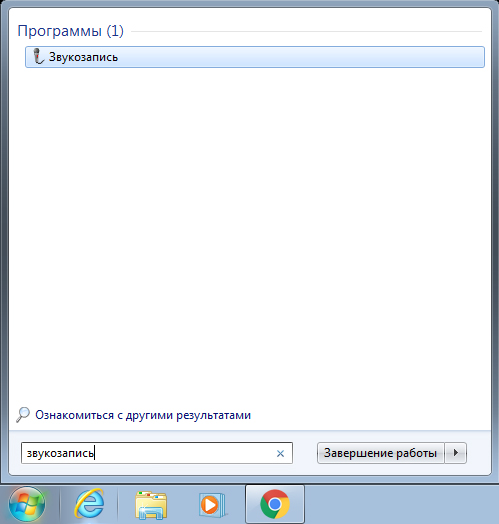
Aplikaciju je lako pronaći u izborniku Start
Imajte na umu da ako na računalu nema mikrofona, uslužni program neće započeti. Svaki laptop ima izgrađeni mikrofon, ali vlasnici stacionarnih računala morat će kupiti ovaj uređaj. Također je vrijedno kupiti mikrofon ako niste zadovoljni kvalitetom ugrađenog -in.
Korištenje uslužnog programa je vrlo jednostavno. Dovoljno je kliknuti na gumb "Start snimanje" za "Početak snimanja) za početak pisanja zvuka ili govora. Na kraju kliknite gumb s kvadratom da biste zaustavili postupak. Zatim spremite datoteku. Prema zadanim postavkama, maksimalno trajanje audio datoteke je minutu, ali ne žurite da se uznemirite, ako vam nije dovoljno, aplikaciju biste trebali preuzeti s interneta.
Mnogo je programa za pisanje glasa. Postoje oboje plaćeni - za ozbiljan rad sa zvukom i jednostavno besplatno za kućnu upotrebu. Gotovo sve aplikacije nemaju ograničenja u trajanju snimke i imaju razne dodatne zvučne postavke, miksere i zvučne efekte koji će zvuk učiniti boljim i boljim. Međutim, mora se shvatiti da bez manje ili više visokokvalitetnog mikrofona nijedan program neće vam pomoći da napravite audio zapis dobre kvalitete. Također možete odabrati format audio datoteke, što je nesumnjiv plus, jer ".Wav "nije visokokvalitetne. Među velikim brojem takvih prijava trebali biste obratiti pažnju na sljedeće:
- Sony Sound Forge;
- Wavelab;
- Goldwave;
- Audicija.

Isprobajte razne postavke u audenti kako biste postigli najbolji učinak
Ove aplikacije imaju široku funkcionalnost i nude korisniku prilično impresivne mogućnosti, međutim, prikladne su samo u ozbiljne svrhe. Za kućnu upotrebu ti programi nisu prikladni zbog njihove složenosti i glomaznih.
Na taj način možete neovisno snimiti glas na računalu. Kako možete vidjeti, to je učinjeno vrlo jednostavno i brzo. Odaberite metodu koja je optimalnija za rješavanje zadataka. Napišite u komentarima je li ovaj članak bio koristan za vas i postavite bilo kakva pitanja koja su od interesa za razmotrenu temu.
- « Kako promijeniti stupce i retke u Excelu?
- Obvezujuće tablice i uklanjanje veza u Microsoftovom pristupu »

